代理,代理服務器。相信經常接觸電腦的大家對於這個詞匯絕對不會陌生。那麼,經常掛在我們嘴邊的:代理服務器糾結怎樣去設置去使用呢?今天就為大家帶來兩則分別是IE和FireFox(火狐)兩款浏覽器的代理設置方法。至於代理服務器的購買以及選擇,在這裡則不為大家介紹了....(也沒法子介紹...)
首先,按照慣例先來科普一下:什麼是代理服務器?
名詞解釋:代理服務器
代理服務器英文全稱是Proxy Server,其功能就是代理網絡用戶去取得網絡信息。形象的說:它是網絡信息的中轉站。在一般情況下,我們使用網絡浏覽器直接去連接其他 Internet站點取得網絡信息時,須送出Request信號來得到回答,然後對方再把信息以bit方式傳送回來。代理服務器是介於浏覽器和Web服務器之間的一台服務器,有了它之後,浏覽器不是直接到Web服務器去取回網頁而是向代理服務器發出請求,Request信號會先送到代理服務器,由代理服務器來取回浏覽器所需要的信息並傳送給你的浏覽器。而且,大部分代理服務器都具有緩沖的功能,就好象一個大的Cache,它有很大的存儲空間,它不斷將新取得數據儲存到它本機的存儲器上,如果浏覽器所請求的數據在它本機的存儲器上已經存在而且是最新的,那麼它就不重新從Web服務器取數據,而直接將存儲器上的數據傳送給用戶的浏覽器,這樣就能顯著提高浏覽速度和效率。
接下來,就是設置方法啦!
IE:
IE的設置是這樣的,打開IE浏覽器,選擇菜單欄的“工具/Internet選項...”。
這時候分兩種情況,對於ADSL撥號用戶來說,選擇一個網絡連接後,點“設置”,如下圖所示,選中代理服務器,填入地址和端口號。
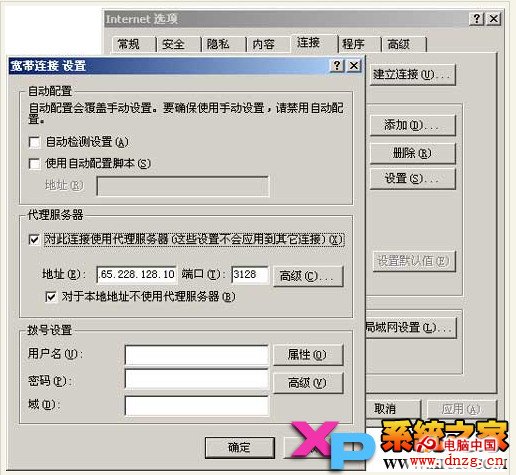
對於局域網用戶來說,需要點“局域網設置”,如下圖所示,選中代理服務器,填入地址和端口號。
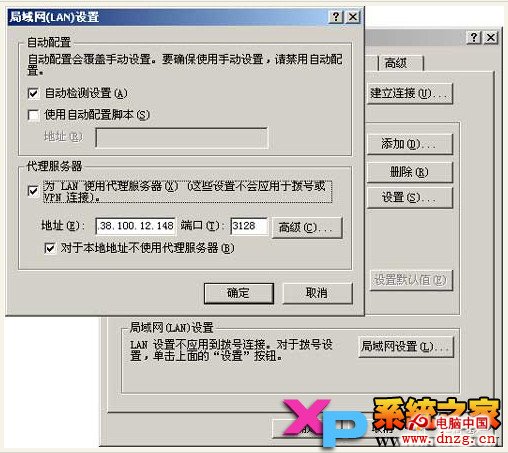
FireFox:
FireFox的設置和IE類似,打開FireFox浏覽器,選擇菜單欄的“工具/選項...”。
這時選擇“高級/網絡”,點設置,就出現下面的界面,就可以進行代理服務器的設置了,選中“手動配置代理”,然後填寫代理服務器的地址和端口。
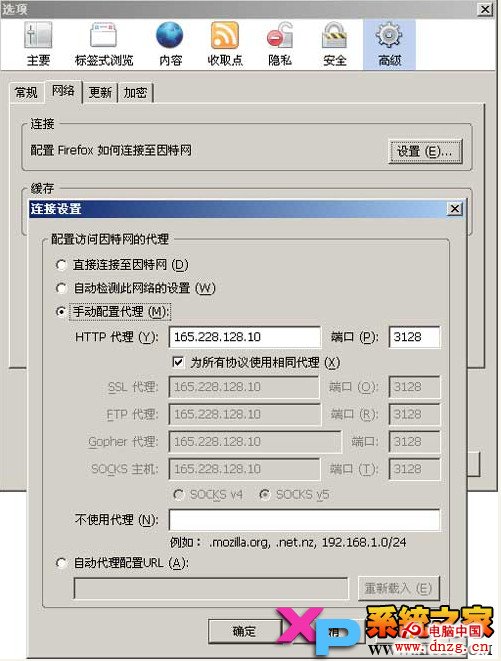
知道了設置方法,下一步就是找到一些免費而且可用的代理服務器地址,通常情況下代理服務器地址不很穩定,經常會改變,對於中國電信用戶來說,香港、韓國、日本等代理服務器速度是最快的,對於此次海底光纜中斷事件中,香港代理可能同樣也無法訪問國外,因此建議大家使用韓國的代理服務器。